概要
不良セクタ、または不良ブロックとは、ストレージデバイスの一部が永久的に損傷を受け、データの損失や将来のストレージの信頼性に影響を与える状態を指します。不良セクタには、物理的なものと論理的なものの二種類があります。物理的な不良セクタは、ヘッドクラッシュ、埃の混入、摩耗や製造上の欠陥などによる物理的な損傷が原因で発生し、修復不能です。一方、論理的な不良セクタは、ソフトウェアの問題やデータの破損などが原因で誤作動するように見えるものですが、具体的な原因や解決方法は明記されていません。不良セクタの数が一定の閾値を超えると、ハードドライブは正常に機能しなくなります。
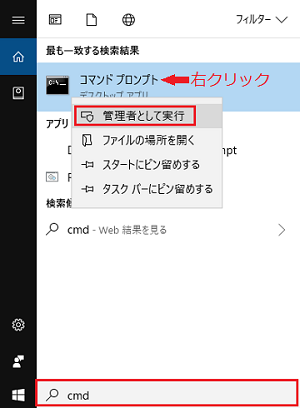
chkdsk c:/f /rと入力し、Enterキーを押します。(必要に応じて C を適切なドライブ文字に置き換えてください。)
操作簡単 ウィザード形式で初心者も自力で復元可能。
100%安全 読み取り専用モードでデバイスをスキャンし、データをお見つけ出すだけで、データへの修正等の操作は一切ありません。
500以上種類のデータ復元対応 音楽、動画、地図、ワード、ドキュメント、PDF、メール、写真等よく利用されるファイルを復元可能。
プレビュー機能付き スキャン中もプレビュー可能、目標データが出たら、スキャンを中止でき、高速に復元可能。
多OS支持Windows 11, 10,8.1,8,7,Vista,XP,2000及びMac OS X10.6,10.7,10.8
操作簡単 ウィザード形式で初心者も自力で復元可能。
100%安全 読み取り専用モード復元、データへの修正等の操作...
500以上種類のデータ復元対応 音楽、動画、メール、写真等復...
無料体験無料体験無料体験 122653名のユーザー様に体験をしていただきました!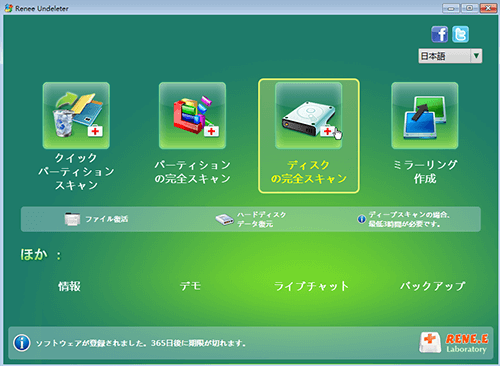

自動4Kアライメント システムをSSDに移行すると、4Kアライメントが自動的に実行され、SSDの性能を引き出す。
GPTとMBR対応 システムを移行する時、自動的にSSDに適切なパーティション方式にする。
NTFSとFAT32対応 さまざまなファイルシステム対応。
速度が速い 先進的なアルゴリズムを利用し、最大3000MB /分の速度を達する。
多機能 システム移行、バックアップ、HDDクローン、クリーンアップ等の機能ある。
自動4Kアライメント 4KアライメントでSSDの性能を引き出...
NTFSとFAT32対応 さまざまなファイルシステム対応。
GPTとMBR対応 自動的にSSDに適切なパーティション方式...
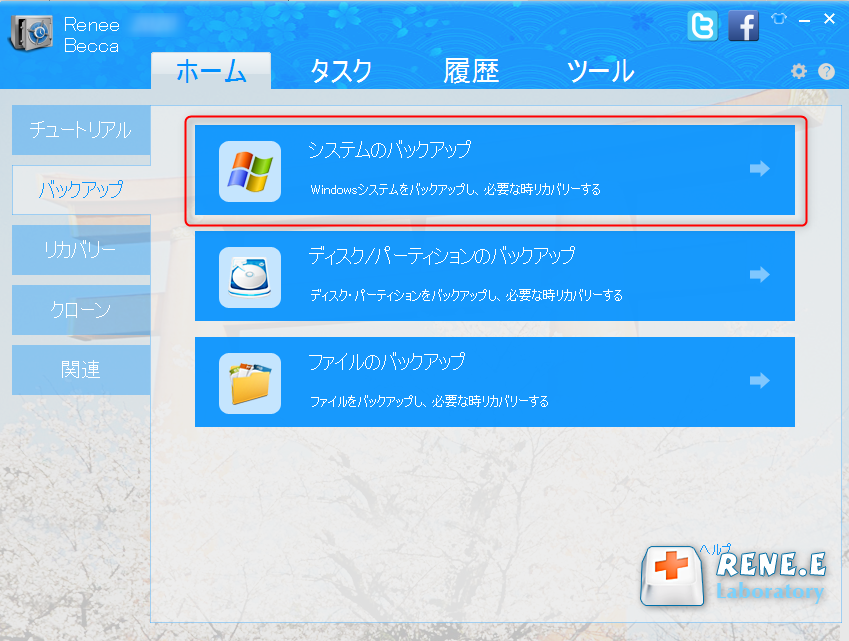
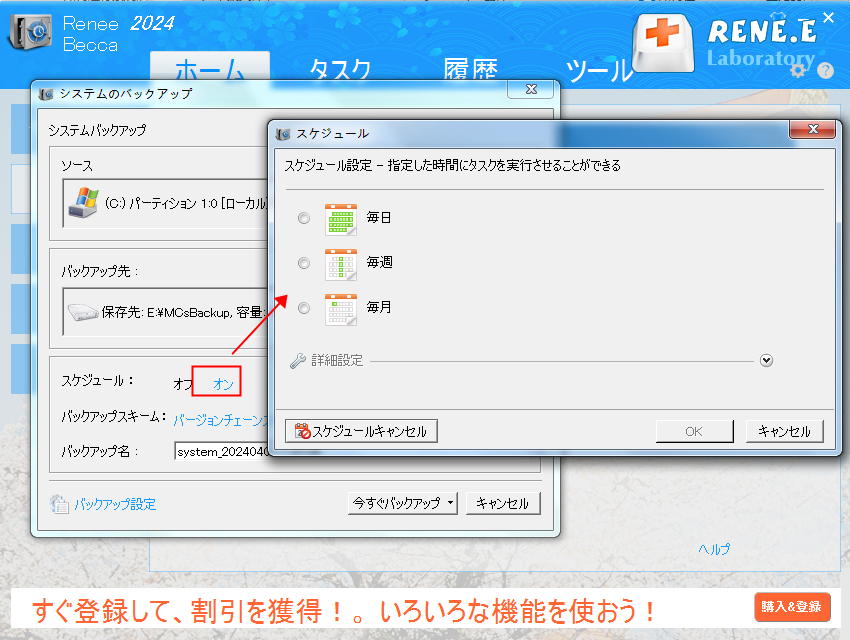
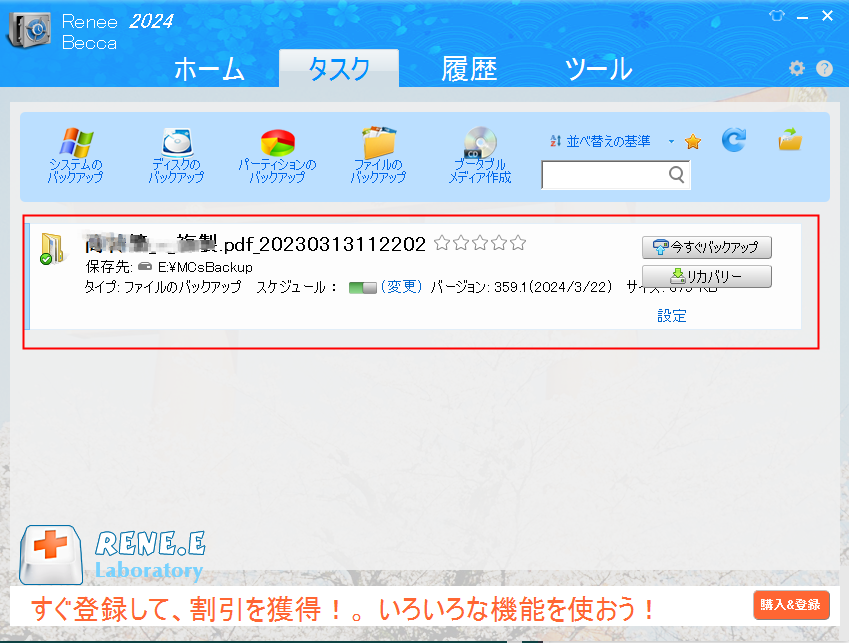

自動4Kアライメント システムをSSDに移行すると、4Kアライメントが自動的に実行され、SSDの性能を引き出す。
GPTとMBR対応 システムを移行する時、自動的にSSDに適切なパーティション方式にする。
NTFSとFAT32対応 さまざまなファイルシステム対応。
速度が速い 先進的なアルゴリズムを利用し、最大3000MB /分の速度を達する。
多機能 システム移行、バックアップ、HDDクローン、クリーンアップ等の機能ある。
自動4Kアライメント 4KアライメントでSSDの性能を引き出...
NTFSとFAT32対応 さまざまなファイルシステム対応。
GPTとMBR対応 自動的にSSDに適切なパーティション方式...
関連記事 :
2024-05-28
Satoshi : 不良セクタはデータ損失やファイルの破損を引き起こすことがあります。さらに、不良セクタが多すぎるとハードドライブが動作しなくなるこ...
2024-01-04
Imori : クラッシュ した ハードドライブのデータ復元方法を解説します。事前対策や使いやすいソフトウェアを活用し、データ損失を防ぐためのヒ...
2024-08-02
Satoshi : リムーバブルハードドライブで発生したデータ損失の問題は、Renee Undeleter、DiskGenius、EasyRecov...
2024-05-26
Yuki : 手動でのコピー、Windows Easy Transfer、クラウドストレージ、サードパーティ製ソフトウェアを利用したハードドラ...





